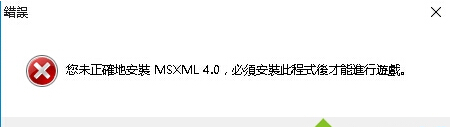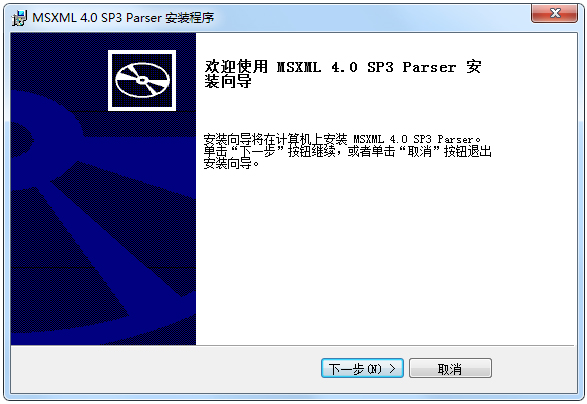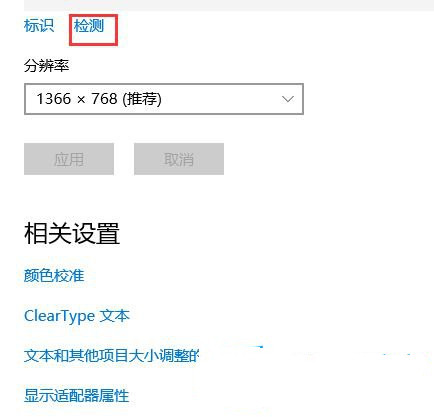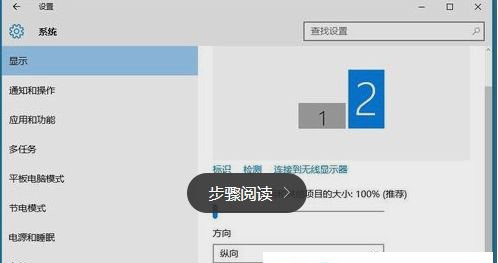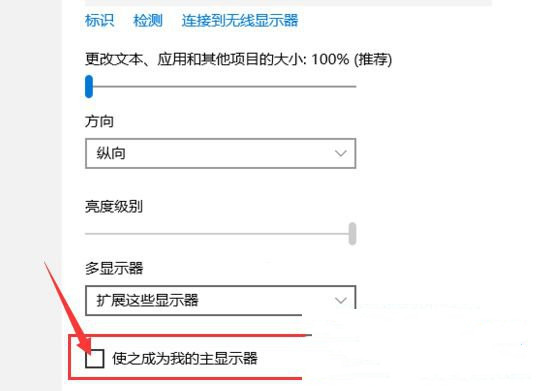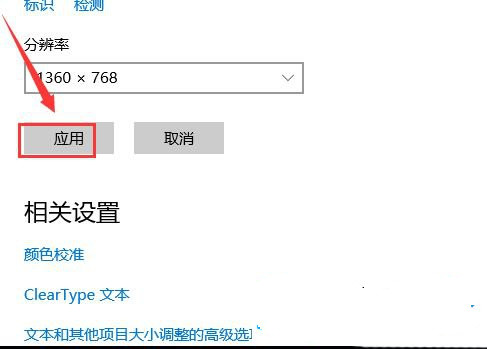首页
Win10主显示器在右边怎么设置?win10主显示器设置
Win10主显示器在右边怎么设置?win10主显示器设置
2021-12-02 01:06:16
来源:互联网
作者:admin
Win10主显示器在右边怎么设置,很多网友都不知道,其实操作不难,完全可以自己操作一下。下面和系统之家小编一起来看看怎么解决。
1、在桌面空白处点击右键,选择显示设置;
2、在弹出页面上选择高级显示设置;
3、如果只有一个显示器,可以用鼠标点击测试按钮,可以看到两个显示器;
4、此时,会出现两个显示器。选择与您要设置为主显示器的显示器相对应的数字标签(1或2):
5、用鼠标选中“成为我的主显示”,然后单击应用按钮。
这就是小编给大家分享的Win10主显示器在右边怎么设置的解决方法,希望对你有帮助。
相关文章
- win10时间不准怎么办? 04-04
- Win10管理员Administrator账户开启方法 04-04
- win10蓝屏irql not less or equal教程 03-27
- win10系统总弹出需要新应用打开此ymsgr的解决方法 01-24
- win10待机死机有什么好的处理方法?要怎么解决? 01-21
- win10系统groove播放器无法使用怎么办?win10系统音乐groove无法播放修复教程 01-21
精品游戏
换一批